アスペクト比の調整:クリエイティブな選択
アスペクト比を変更すると、ビデオの形が変わるだけでなく、画像が伸びたり寸法が変わったりして、異なる視覚的効果が得られます。これにより、画像が少し歪んだり伸びたりすることがありますが、それがまさにあなたが求めているユニークな視覚効果かもしれません!
画面の上下(または左右)に表示される黒い帯にうんざりしている場合、iToolShare Blu-rayプレーヤーにはクロップ機能もあります。これにより、それらの帯を削除してビデオを画面全体にフィットさせ、あなたの好みに合わせた没入型の視聴体験を実現できます。
iToolShare Blu-rayプレーヤーでアスペクト比を調整する方法
1. iToolShare Blu-rayプレーヤーを無料でダウンロードします。
2. 「ディスクを開く」ボタンをクリックしてBlu-rayディスクを読み込みます。
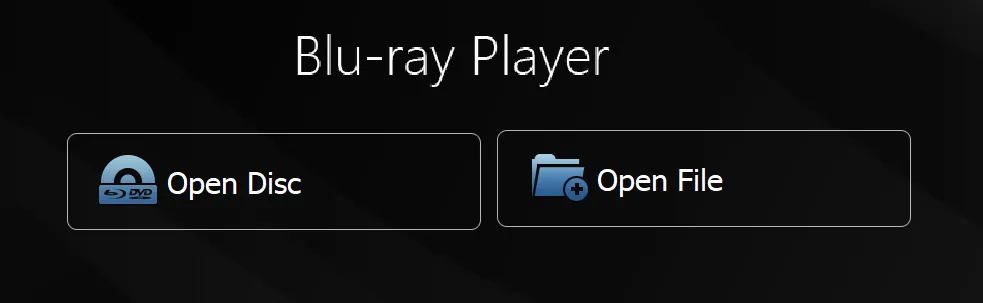
3. 映画の再生を開始し、画面の上部にある「ビデオ」メニューに移動します。
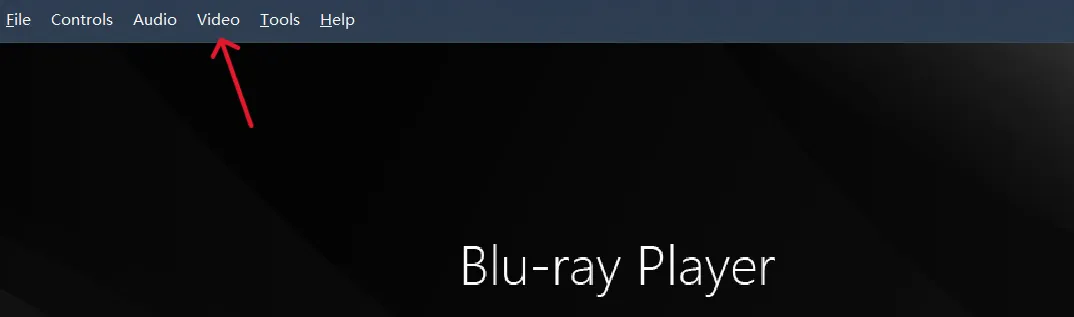
4. 「アスペクト比」オプションを選択します。
利用可能なアスペクト比—4:3、16:9、1.85:1、または2.39:1—から選択して、映画がどのように変わるかを確認します。
クロップオプションで黒い帯を削除
さらにカスタマイズされた体験を得るために、クロップ機能を使用して黒い帯を削除し、画面スペースを最大限に活用できます:
1. プレーヤーのインターフェースでビデオメニューに移動します。
2. クロップを選択し、2.39:1など、画面に合った比率を選択して、シームレスに画面を埋めます。
ビデオをクロップしてフルスクリーン体験を得る方法の詳細な手順については、公式ガイドiToolShare Blu-rayプレーヤーで黒い帯にさよならをご覧ください。
iToolShare Blu-rayプレーヤーが選ばれる理由
多様なアスペクト比調整
さまざまな比率を試して、視聴の好みに最適なものを探します。
画面の活用を最大化
クロップ機能を使用して黒い帯を削除し、画面を最大限に活用します。
高品質な再生
アスペクト比をカスタマイズする場合でも、優れたビデオとオーディオ品質を維持します。
新しい方法で映画を再発見
今日からiToolShare Blu-rayプレーヤーをダウンロードして、アスペクト比を試したり、画面を美しい映像で埋め尽くしたりする革新的な映画の観方を探求しましょう。
 For Windows
For Windows
 For Mac
For Mac


